Windows環境で動作するFMP7用のMMLコンパイラです。
FMPv4のMML記述をベースに多パート対応を行っています。
動作環境
動作OS
以下のOS環境にて動作します。
- Windows XP
- Windows Vista
- Windows 7
エディションの違いや、32/64bitいずれの環境でも動作するように作成されています。
上記以外のOSでは動作保証は出来ません。
必要ライブラリ
システムライブラリ
-
Microsoft Visual C++ 2008にてコンパイルされています。実行にはMicrosoft Visual C++ 2008 SP1 再頒布可能パッケージ (x86)が必要となります。予めインストールを行った上で実行して下さい。
それ以外のライブラリは不要です。
独自ライブラリ
-
実行にはコンパイラのコアエンジンであるFMC.dllが必要です。必ずFMC7.exeと同じディレクトリに置いて実行して下さい。
それ以外のディレクトリに置いた場合には動作しません。
「common_resrc.dll」も必要です。
起動方法
エクスプローラーなどから、FMP7.exeを起動させて下さい。
コンパイル方法
コンパイルの結果は、メインウィンドウ上のステータスバーに表示されます。
エラーやワーニングが発生した場合には、該当箇所とともにメインウィンドウに表示が行われます。
エラーやワーニングが発生した場合には、該当箇所とともにメインウィンドウに表示が行われます。
ダイアログ選択によるコンパイル
ファイルメニューの「開く」を選択すると、ファイル選択のウィンドウが表示されます。
コンパイルさせたいMMLソースを選択するとコンパイルが行われます。
コンパイルさせたいMMLソースを選択するとコンパイルが行われます。
ドラッグドロップによるコンパイル
MMLソースファイル(通常は拡張子が.mwiファイル)をドラッグドロップすることでコンパイルが行われます。
複数のファイルをドロップした場合には、確認のダイアログが表示されたのち連続コンパイルが行われます。
複数のファイルをドロップした場合には、確認のダイアログが表示されたのち連続コンパイルが行われます。
ファイルウォッチによるコンパイル
MMLソースファイルの書き込みを監視することで、自動的にコンパイルを行うことが可能です。
好みのエディタでソースの編集をし、コンパイルを行いたい場合などに利用して下さい。
ウィンドウメニューの「ファイル監視」を選択すると、以下のウィンドウが表示されます。
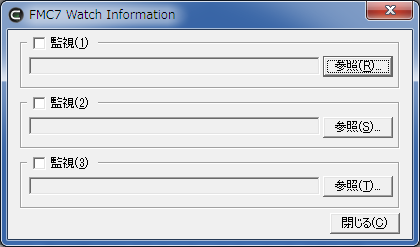
本ウィンドウ上で「参照」ボタンを押してファイルを選択するか、監視させたいファイルをドラッグドロップすることで監視状態となります。該当ファイルへ書き込みが行われる度に自動的にコンパイルが行われます。
監視は一度に3ファイルまで指定することが可能です。
好みのエディタでソースの編集をし、コンパイルを行いたい場合などに利用して下さい。
ウィンドウメニューの「ファイル監視」を選択すると、以下のウィンドウが表示されます。
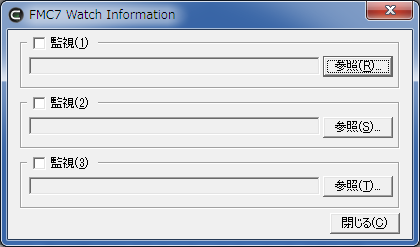
本ウィンドウ上で「参照」ボタンを押してファイルを選択するか、監視させたいファイルをドラッグドロップすることで監視状態となります。該当ファイルへ書き込みが行われる度に自動的にコンパイルが行われます。
監視は一度に3ファイルまで指定することが可能です。
コンパイル詳細情報
コンパイルされたファイルの詳細な情報はウィンドウメニューの「コンパイル情報」を選択した以下のウィンドウで確認することが出来ます。
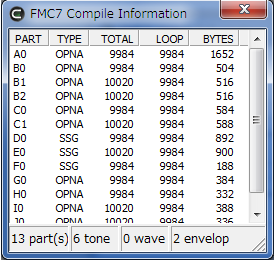
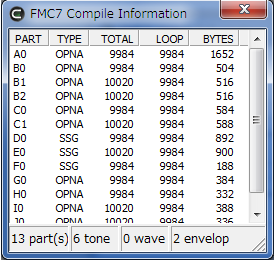
- PART
コンパイルされたパート名が表示されます。 - TYPE
音源タイプです。OPNA/OPM/SSG/PCMのいずれかが表示されます。 - TOTAL
全体のクロックカウントが表示されます。 - LOOP
ループ『 L 』コマンド内のクロックカウントが表示されます。
ループ『 L 』が記述されていないパートは 0 となります。 - BYTE
生成されたオブジェクトのバイト数が表示されます。
パート毎にクロックカウントに差違がある場合はワーニングとしてメインウィンドウに出力されます。本ウィンドウで該当のパートを調べ調整を行う必要があります。
クロックカウントに差違が生じたままのデータはループした際に「ずれ」が発生しているため、正常に演奏されない場合があります。
メインウィンドウ表示項目
エラーやワーニングが発生した場合にはメインウィンドウに該当箇所ごとにメッセージが出力されます。
ファイル名
問題が発生したソースファイル名です。
行番号
「行番号:カラム位置」の形式で該当箇所の表示がされます。
種別
「エラー」「警告」のどちらのメッセージであるかが表示されます。
内容
具体的な内容が表示されます。
パート
問題のパート名が表示されます。定義チャンネルなどパート名がない箇所では「?」が表示されます。
該当箇所
問題となった箇所のMML記述が表示されます。
エイリアス
エイリアス定義中で発生した場合には定義されたエイリアス名が表示されます。
フルパス
問題が発生したファイルがフルパスで表示されます。
コンパイラオプション
ユーザオプション
FMC7の動作オプションを指定します。
about…
プログラムのバージョンや、コピーライトなどが表示されます。
「FMP7」のロゴをクリックすることで、サポートサイトにアクセス出来ます。
「FMP7」のロゴをクリックすることで、サポートサイトにアクセス出来ます。
ユーザ設定
- 起動時にステータスバーを表示
ステータスバーの表示有無を指定します。 - ログ表示上限
メインウィンドウ上に表示されるログ行数の上限を指定します。 - コンパイル後演奏
コンパイル成功後、FMP7が起動していた場合に演奏を行うかを指定します。 - オブジェクトファイルの出力を行わない
チェックを行うと、出力ファイルを作成せずにコンパイルのみ実行します。
ファイル監視
- 監視感度
ファイルウォッチの感度を指定します。
使用しているエディタなどの相性もあるため、環境に合わせて調整を行なって下さい。 - 監視ファイル名を保存する
設定したファイル名を次回起動時にも有効とします。 - 次回起動時に監視状態を復元する
起動時にファイル監視が有効な状態とします。
初期設定
注意
-
本オプションはレジストリの操作を行うため、実行には管理者権限が必要となります。
レジストリの状態によっては、この画面からでは正しく関連付けが行われない場合もあります。
そのような場合にはエクスプローラーなどの関連付けを利用して行って下さい。
関連付け
-
関連付けを行いたい拡張子にチェックを入れます。
アイコンを押すと現在の登録状態が「登録状態」に表示されます。「参照」ボタンで登録させたいプログラムを指定することが出来ます。(「登録状態」を直接編集することも可能です)
登録プログラムは拡張子ごとに別々に指定することが可能です。
アイコンを押してそれぞれの関連付けの状態を確認して下さい。なお、現在のFMC7ではFMPv4の曲のコンパイルは出来ません。
登録は「実行」ボタンを押すことで行われます。そのままオプションウィンドウをキャンセルした場合や、「OK」「適用」のボタンを押しただけでは行われませんのでご注意下さい。
特殊関連付け
-
Windows Vista/7ではエクスプローラーが独自に関連付けの情報を持っており、この情報が優先して利用されるため通常の関連付け情報だけでは正しく起動が行えない場合があります。
そのような環境の場合は「エクスプローラーの特殊関連付けを消す」にチェックをして「実行」を行うと指定した関連付けが行われることがあります。
Windows XPでは本現象は発生しないため不要です。
拡張子一覧
-
拡張子 データの意味 .mwi FMP7用のMML曲データ .mhi FMP7用MMLインクルードファイルデータ .twi FMP7用MML音色定義データ .mpi FMPv4用MML曲データ .mvi FMPv4用MML曲データ .mzi FMPv4用MML曲データ .tpi FMPv4用MML音色定義データ
更新履歴
7.00i
- サポートサイト変更
- 不要リソース排除
7.00f
- OPMデータ対応版
7.00d
- 定期更新
7.00c
- マルチモニタ対応
7.00
- β公開